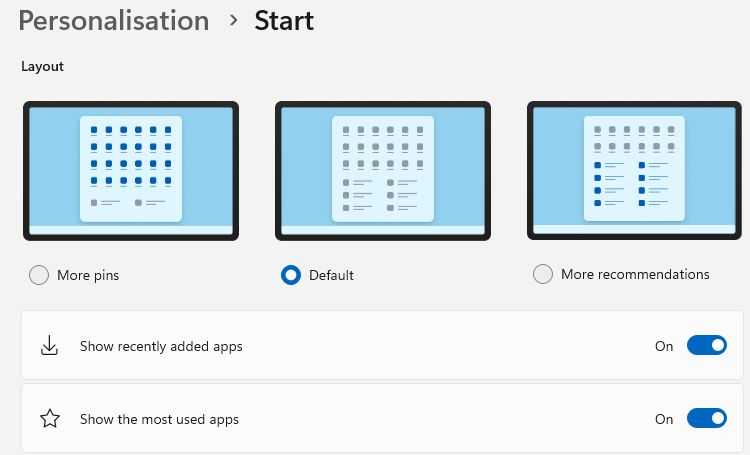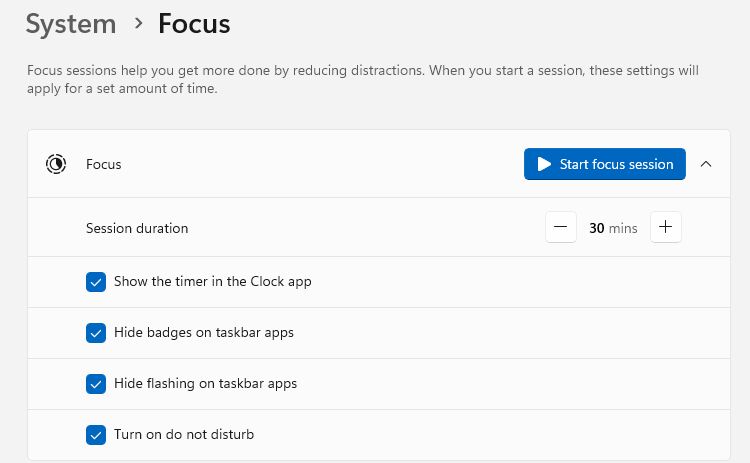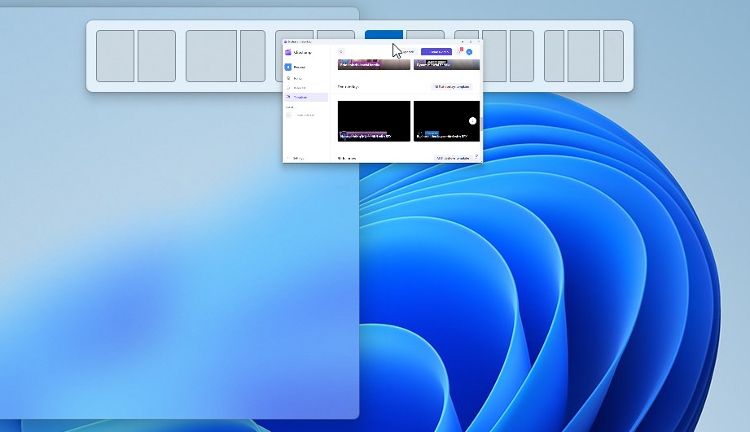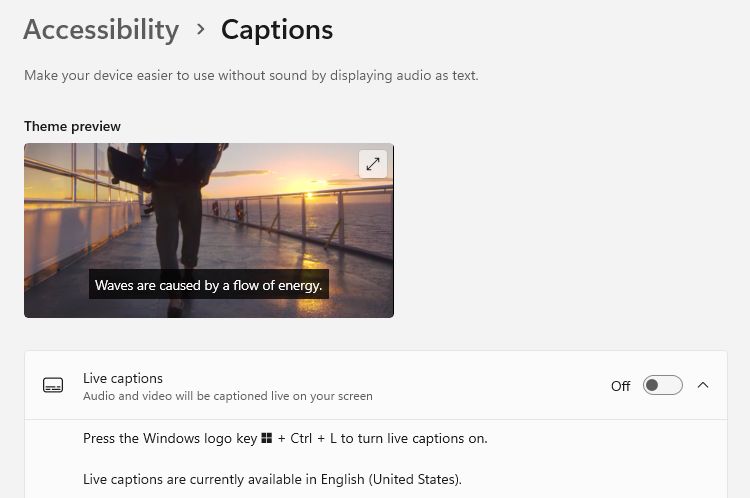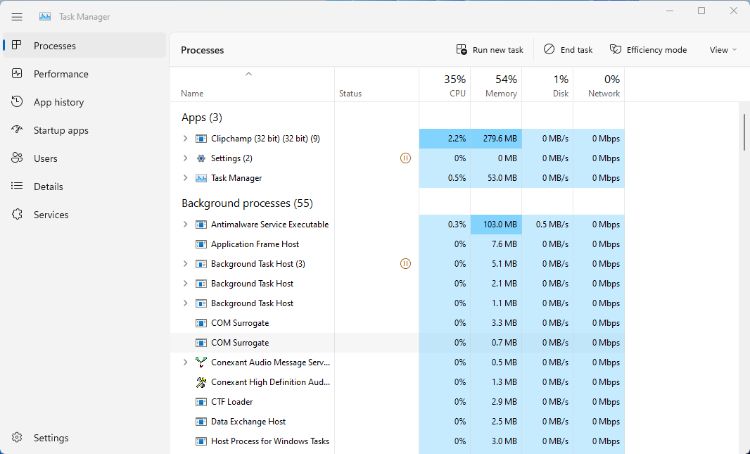Windows 11 22H2, sorti en septembre 2022, est la première mise à jour majeure du système d’exploitation Microsoft. Il ajoute plusieurs nouvelles fonctionnalités, met à jour les fonctionnalités existantes et fournit des correctifs pour certains problèmes gênants avec le système d’exploitation.
Voici les fonctionnalités que tous ceux qui mettent à jour vers Windows 11 22H2 devraient vérifier et commencer à utiliser.
Le menu Démarrer a quelques nouvelles fonctionnalités dans 22H2, y compris la possibilité de regrouper vos applications dans des dossiers. Cette fonctionnalité d’organisation utile du menu Démarrer de Windows 10 est désormais disponible dans Windows 11.
Les dossiers sont initialement créés en faisant glisser et en déposant une icône d’application au-dessus d’une autre. Une fois que vous avez créé un dossier, des applications peuvent être ajoutées en les faisant glisser dessus. Vous pouvez modifier le nom du dossier en l’ouvrant et en cliquant sur Modifier le nom.
Les dossiers de l’application sont différents des dossiers existants du menu Démarrer, qui pourraient déjà être ajoutés à la section inférieure du menu.
Si vous rencontrez des problèmes avec Démarrer, découvrez comment redémarrer et réinitialiser le menu Démarrer de Windows 11.
Bien que vous ne puissiez toujours pas supprimer la section Recommandé du menu Démarrer, vous pouvez désormais choisir de la réduire ou de la développer. Il existe trois paramètres de mise en page : Plus de broches, Par défaut ou Plus de recommandations.
Vous pouvez modifier la disposition du menu Démarrer dans Paramètres > Personnalisation > Démarrer > Disposition.
3. Séances de mise au point
Focus Assist a été renommé Focus et inclut désormais les sessions Focus. Une session de discussion est une période définie pendant laquelle une minuterie apparaît à l’écran, les badges de notification sont désactivés et la fonction Ne pas déranger est activée. Vous pouvez modifier la session pour inclure ou désactiver l’une de ces fonctionnalités.
Les sessions de mise au point peuvent durer de 5 à 240 minutes. Vous pouvez démarrer une session dans Paramètres > Système > Mise au point, ainsi que depuis le centre de notifications ou dans l’application Horloge. Lorsque vous démarrez une session Focus à partir de l’application Horloge, vous pouvez y intégrer des tâches Microsoft To Do.
4. Certaines fonctionnalités ajoutées à la barre des tâches : glisser-déposer et débordement
La barre des tâches est une autre fonctionnalité qui a reçu une certaine attention pour cette mise à jour. Vous pouvez désormais ajouter plus facilement des applications à la barre des tâches, par glisser-déposer.
Bien qu’elle ne soit pas incluse dans la mise à jour initiale 22H2, la barre des tâches reçoit également bientôt un menu de débordement pour les applications. Si vous avez beaucoup d’applications dans la barre des tâches, plus que ne peut tenir dans l’espace prévu, un bouton de débordement apparaîtra sur le côté droit. Cliquez dessus pour afficher vos applications supplémentaires, tout comme le menu de débordement dans la barre d’état système.
5. Glisser-déposer pour les mises en page instantanées
Les mises en page Snap de Windows 11 sont désormais encore plus faciles à utiliser. Vous pouvez toujours afficher les mises en page en cliquant avec le bouton droit sur le bouton Agrandir dans une fenêtre ouverte. Vous pouvez également faire glisser et déposer une fenêtre dans une position de mise en page instantanée.
Lorsque vous cliquez et faites glisser une fenêtre ou une application ouverte, une nouvelle poignée apparaît en haut de l’écran. Faire glisser la fenêtre dessus ouvre un panneau de mise en page instantané. Vous pouvez ensuite déposer la fenêtre sur la mise en page que vous souhaitez utiliser.
Après avoir capturé une application ou une fenêtre dans une mise en page, Snap Assist affiche désormais des onglets individuels dans Microsoft Edge en tant qu’éléments sélectionnables. Vous pouvez choisir 3, 5 ou tous les onglets récents dans Système > Multitâche.
En appuyant sur le Gagner + Z Le raccourci pour ouvrir les Snap Layouts les affiche désormais avec des numéros, ce qui facilite l’identification de vos Snap Groups.
6. Sous-titres en direct à l’échelle du système
Les sous-titres en direct sont disponibles depuis un certain temps lors de la visualisation de vidéos dans Chrome, Edge et d’autres navigateurs. Avec cette mise à jour, les sous-titres dynamiques sont disponibles sur les vidéos partout dans Windows 11.
Avec une vidéo ouverte et en cours de lecture, vous pouvez rapidement ouvrir le panneau Live Captions en appuyant sur le bouton Gagner + Ctrl + L raccourci. Vous pouvez également l’activer dans le Paramètres d’accessibilité. Vous pouvez ensuite déplacer le panneau flottant vers une position appropriée sur l’écran.
Live Captions vous demandera de télécharger certains fichiers de langue en fonction de la langue de votre système. La fonction de sous-titrage en direct n’est disponible qu’en anglais américain.
7. Onglets de l’explorateur de fichiers
Enfin, l’explorateur de fichiers a la possibilité d’ouvrir des fenêtres dans des onglets. Cette fonctionnalité est en préparation depuis longtemps et figurait sur les listes de souhaits de nombreux utilisateurs pour Windows 11. Bien qu’elle n’ait pas été incluse dans la mise à jour de base 22H2, elle est arrivée peu de temps après dans la mise à jour supplémentaire d’octobre.
Des onglets peuvent être ajoutés dans l’Explorateur de fichiers en cliquant sur le bouton + dans le ruban ou en faisant glisser une fenêtre de l’Explorateur de fichiers au-dessus d’une autre. Tout comme lors de l’ajout d’onglets dans Edge ou la plupart des autres navigateurs.
Si vous ne voyez pas le bouton Nouveaux onglets, recherchez les mises à jour et assurez-vous que la mise à jour supplémentaire du 22H2 d’octobre est installée.
8. Actions suggérées
Bien qu’elles ne soient pas incluses dans la mise à jour principale 22H2, les actions suggérées seront disponibles peu de temps après la mise à jour initiale. Les actions suggérées s’affichent lorsque vous mettez en surbrillance certains éléments dans des documents texte ou dans le navigateur Edge.
Par exemple, lorsque vous sélectionnez une date, une fenêtre contextuelle apparaîtra avec un lien pour créer un événement de calendrier. Mettez en surbrillance un numéro de téléphone dans votre texte et les actions suggérées fourniront une option pour passer un appel avec Skype.
9. Un gestionnaire de tâches remanié avec un bouton de mode d’efficacité
Le gestionnaire de tâches a fait peau neuve. Les onglets de section sont maintenant sur le côté au lieu d’être en haut. Il existe également un bouton dédié pour activer le mode efficacité en haut de l’onglet Processus, ainsi que des boutons pour terminer les tâches et exécuter une nouvelle tâche. Il est ainsi beaucoup plus facile de réduire l’impact de vos applications en cours d’exécution.
10. Contrôle intelligent des applications
La fonction de sécurité Smart App Control empêche les applications, les scripts et les macros potentiellement malveillants non approuvés ou non signés de s’exécuter dans Windows 11. Il utilise la même IA que celle trouvée dans Windows Defender Application Control, ce qui lui permet de prédire la sécurité d’une application en temps réel. Cela signifie qu’il arrête les menaces avant que le logiciel ne s’exécute sur votre appareil.
Smart App Control n’est ajouté qu’après une nouvelle installation de Windows 11. Vous ne le verrez donc peut-être pas si vous venez de mettre à jour la version 21H2 via Windows Update.
11. Protection avancée contre l’hameçonnage
La protection améliorée contre l’hameçonnage vous empêche de saisir votre mot de passe de connexion Windows 11 dans des endroits dangereux.
Lorsque vous tapez votre mot de passe sur un site Web ou une application Windows suspectée d’être malveillante, vous verrez un avertissement expliquant le risque. Et si vous réutilisez le mot de passe Windows 11 dans trop d’autres endroits, Phishing Protection peut vous alerter.
De plus, il peut vous avertir si vous tapez votre mot de passe dans des endroits dangereux, comme un éditeur de texte. Stocker votre mot de passe n’importe où en texte clair est toujours risqué, y compris des applications comme le Bloc-notes, Microsoft Word, OneNote et autres.
Consultez notre guide détaillé pour en savoir plus sur les différents types d’attaques de phishing.
Les meilleures fonctionnalités de Windows 11 22H2
La mise à jour Windows 11 22H2 est le premier ensemble majeur de modifications apportées au système d’exploitation depuis son lancement en octobre 2021. Elle comprend plusieurs nouvelles fonctionnalités ainsi que des mises à jour de certains des outils Windows les plus utilisés, notamment l’explorateur de fichiers. Si vous souhaitez tirer le meilleur parti de Windows 11, voici les fonctionnalités que vous devez vérifier.